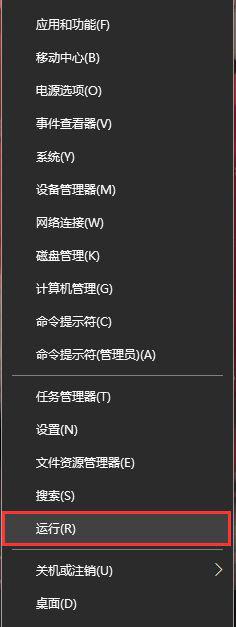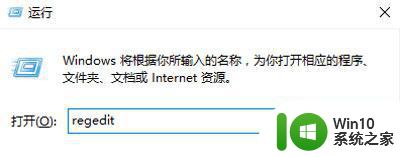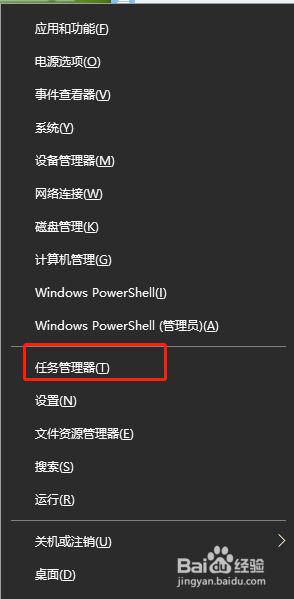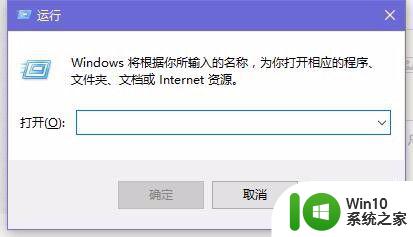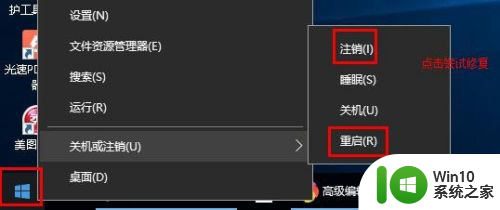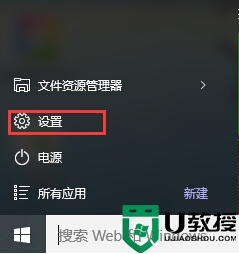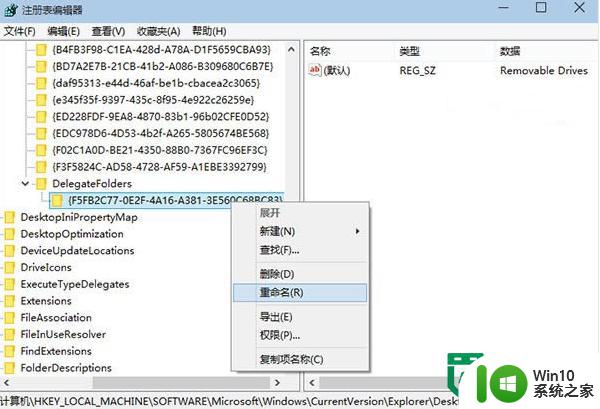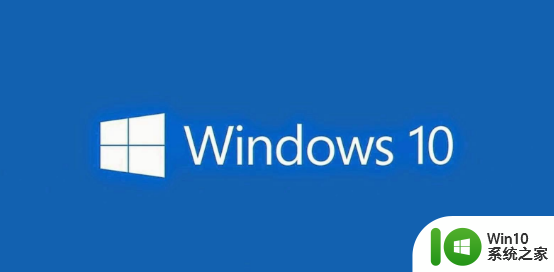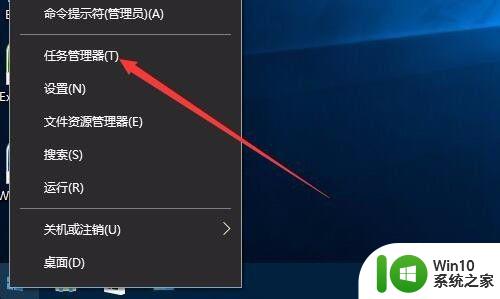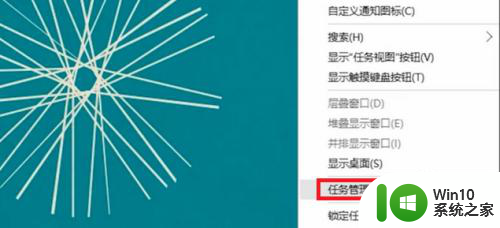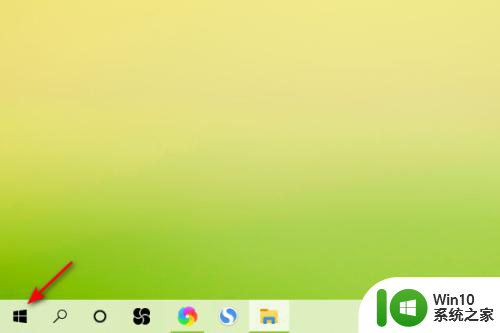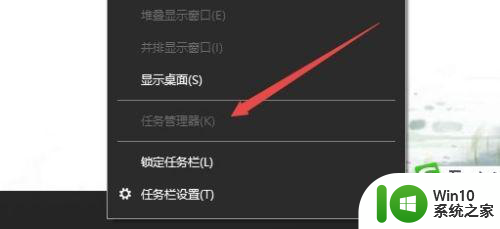笔记本电脑win10系统任务栏里没有文件 Win10任务栏文件资源管理器打不开怎么办
更新时间:2024-05-12 13:38:50作者:yang
一些用户反映在他们的笔记本电脑win10系统中,任务栏里的文件资源管理器突然消失了,导致无法打开文件和文件夹,这种情况可能会让用户感到困惑和不知所措,但是不用担心,我们可以通过一些简单的方法来解决这个问题。接下来我们将介绍一些解决Win10任务栏文件资源管理器无法打开的方法。
具体步骤:
1.同时按住win+R键,打开运行。

2.在运行中输入regedit,打开注册表。
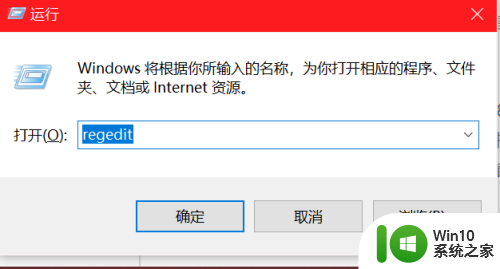
3.找到目录:HKEY_LOCAL_MACHINE\SOFTWARE\Classes\Folder\shell,并删除“open”之前的所有目录。(一般都是多出一个explorer项)
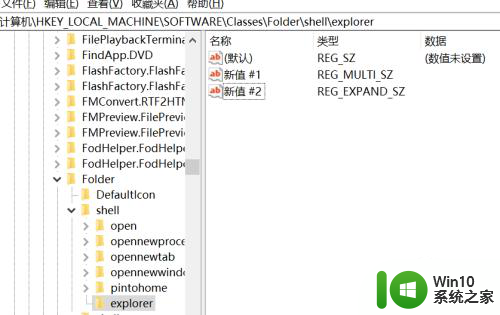
4.完成上述操作后,基本就可以打开底部任务栏的文件资源管理器和程序啦!亲测有效图!
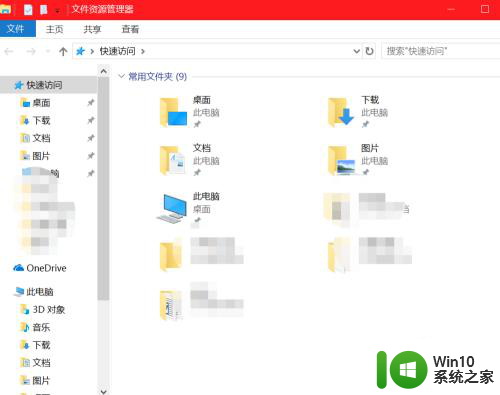
以上就是笔记本电脑win10系统任务栏里没有文件的全部内容,如果有任何不清楚的地方,用户可以根据小编的方法来操作,希望这些方法能够帮助到大家。